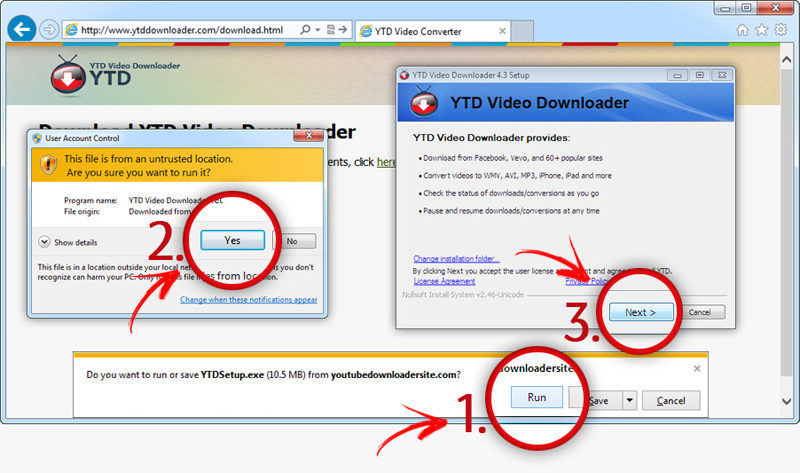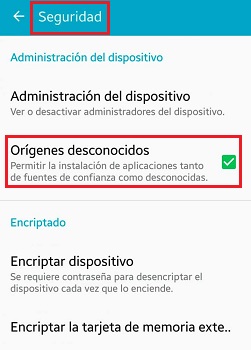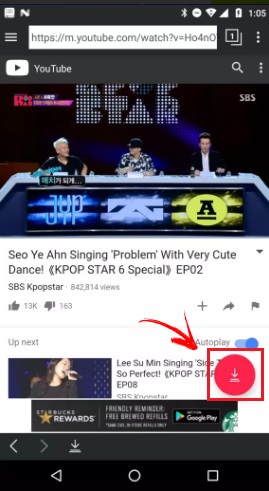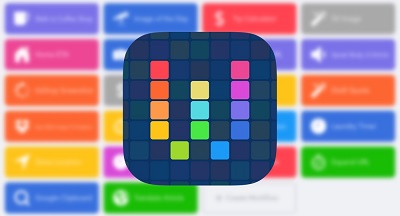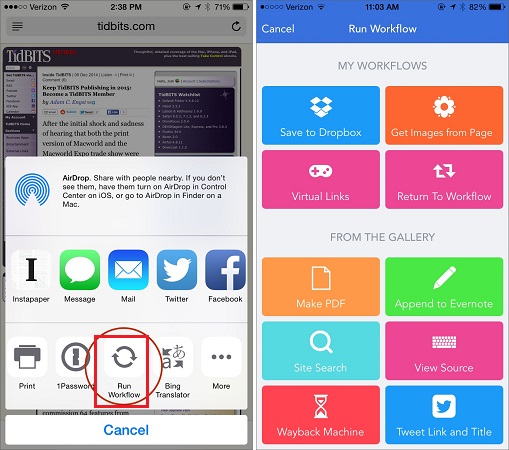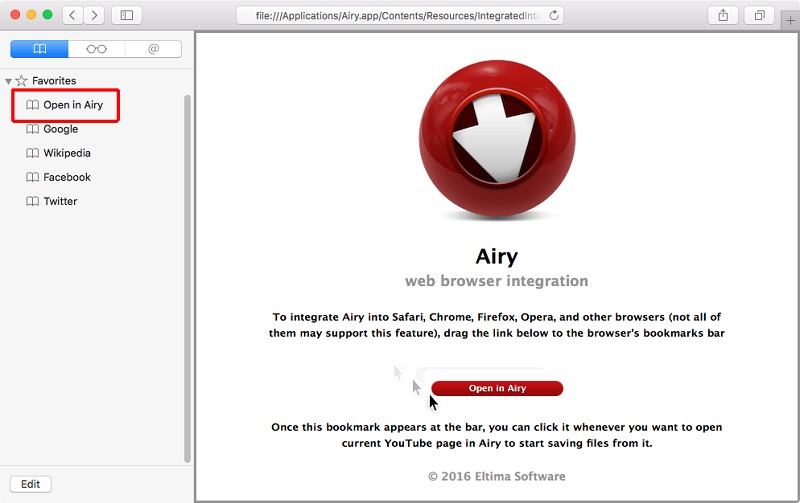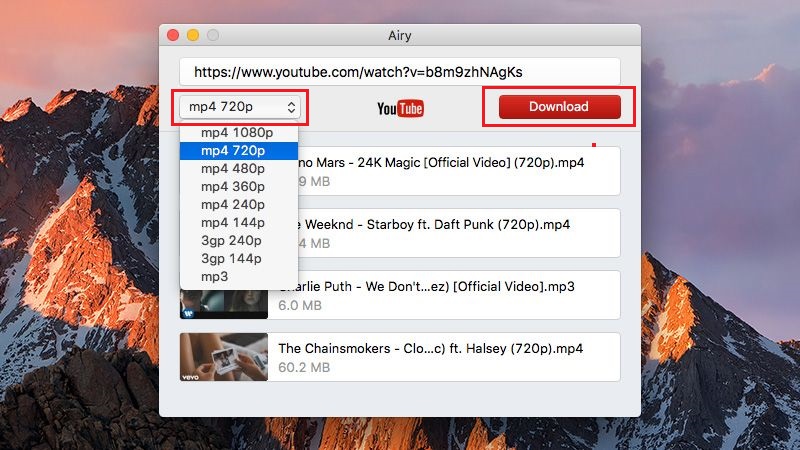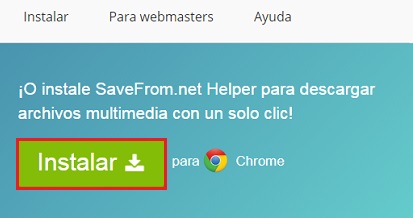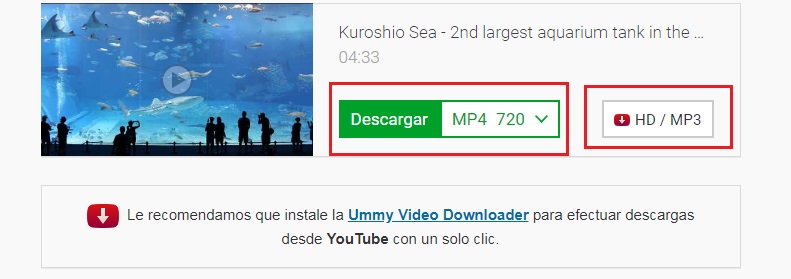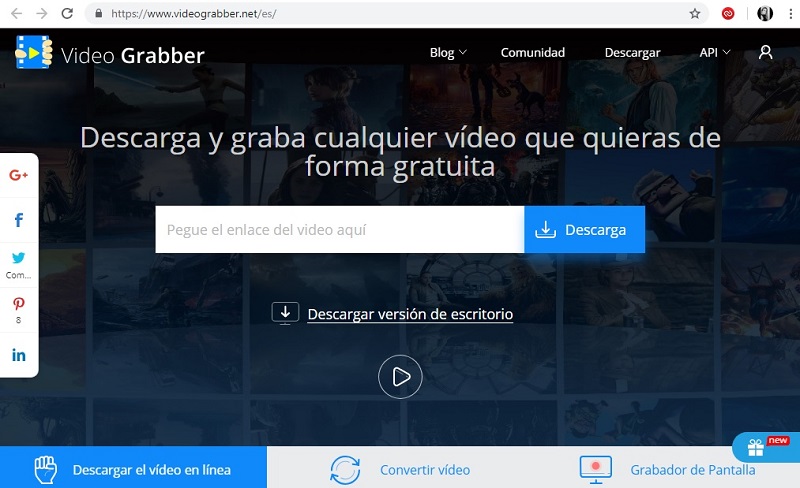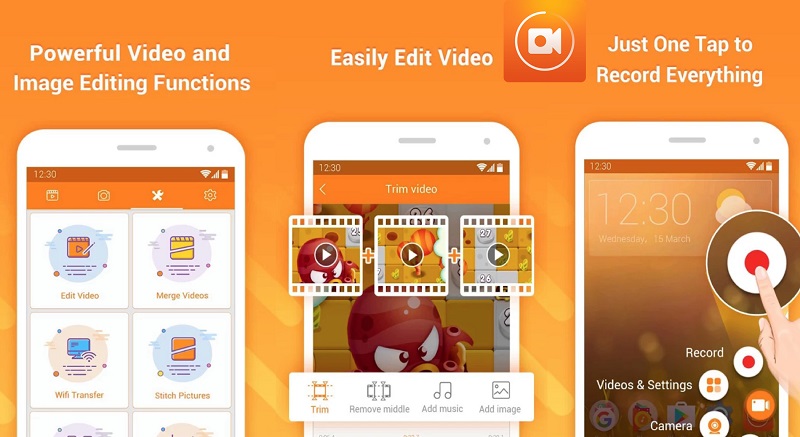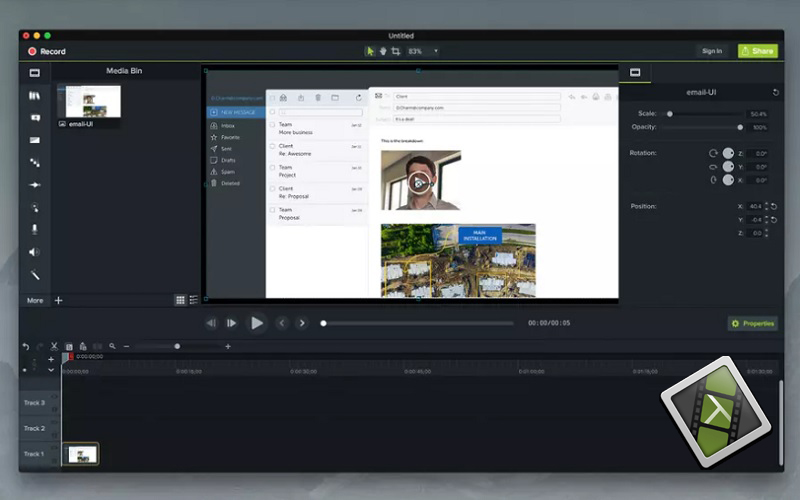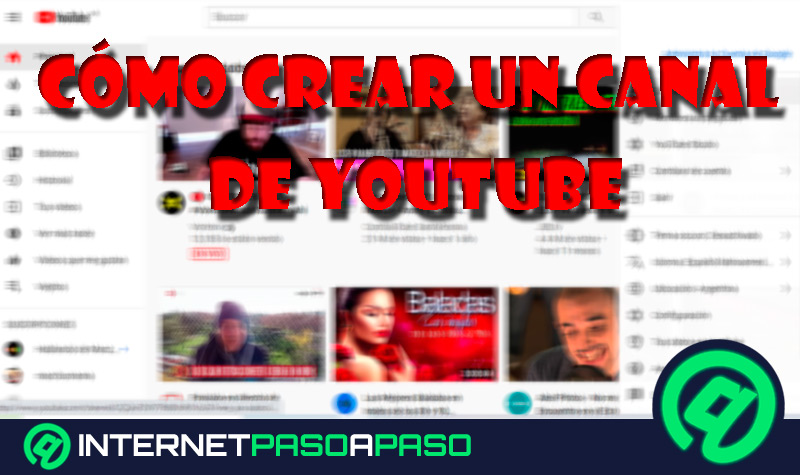Lo Último en IP@P
- Stellar Data Recovery revoluciona la recuperación de archivos perdidos en discos duros externos
- Goblin Mine: La Estrategia Económica Detrás del Juego de Minería que está Fascinando a Todos
- Estos son los nuevos Cargadores UGREEN: potencia y portabilidad en dos versiones que no te puedes perder
- UGREEN Nexode Pro: El Cargador Ultradelgado que revoluciona la carga de dispositivos móviles
- La computación en la nube está transformando los juegos Online y estas son sus grandes ventajas
Youtube es una red social que al igual que Facebook y WhatsApp han llegado para revolucionar a la sociedad. Particularmente esta plataforma no trabaja de la misma manera que lo hacen las demás, ya que su principal atractivo es la capacidad de subir vídeos sin costo alguno y sin ningún sistema de programación. Esta te permite gozar de diversos temas de información como noticias, música, películas, youtubers y mucho más de forma ilimitada.
Puedes utilizarla sin tener una cuenta en ella o con tan solo entrar tu correo de Gmail para realizar algunas funciones, como comentar o dar Like. Lo mejor de todo es que es totalmente gratuita y puedes ingresar cuantas veces quieras para reproducir todo lo que desees. Una de sus desventajas es que tienes que mantener una conexión estable a internet, pero como no siempre se cuenta con esta, se hace necesario buscar otras formas para poder visualizarlos cuando se quiera desde cualquier dispositivo, aún sin tener conectividad.
Si quieres saber cómo, en este apartado podrás descubrirlo, así podrás disfrutarlos cada vez que quieras. A continuación te mostraremos cómo hacerlo de forma online y descargando las mejores aplicaciones.
Pasos para grabar vídeos de YouTube con y sin programas
El principal inconveniente que presenta esta red social, es que a diferencia de los servicios de Vimeo o Netflix, YouTube no permite bajar vídeos para verlos sin conexión. Sin embargo, siempre buscamos diferentes alternativas para poder seguir disfrutando de estos contenidos sin necesidad de tener un enlace a internet. Es por ello que en este tutorial te indicaremos algunos métodos para que descargues tus favoritos en el equipo de tu preferencia.
En el PC de Windows
Ahora podrás ver una de las maneras más fáciles de descargar música o vídeos a tu ordenador de Windows solo, tendrás que seguir los pasos a continuación.
Recuerda que las descargas que realices deben ser siempre de manera legal, ya que si no estaríamos cometiendo un delito y por tanto podríamos tener problemas legales y de propiedad intelectual.
YTD Vvideo Downloader
Este programa te permite descargar los vídeos de YouTube y de otras plataformas de forma gratuita y muy fácil. Cuenta con una interfaz muy sencilla de manejar y comprender, lo único que tienes que hacer es copiar el enlace y presionar en el botón “Downloaden”. Puedes bajarlos con la calidad que gustes ya sea 1080 HD o menores.
- Descarga la aplicación en el siguiente enlace.
- Ya cuando la tengas instalada, busca el vídeo que deseas grabar y copia su “URL o dirección IP”.
- Ve a la plataforma de YTD y verás que se te abre un recuadro con una casilla que dice “URL”, allí vas a pegarla.
- Más abajo puedes seleccionar el formato con el cual deseas bajarte el vídeo, e incluso elegir la carpeta de destino.
- Después de haber escogido la configuración, solo queda presionar en “Descargar”. El progreso de esto se mostrará en la ventana de actividad.
- Al finalizar se abrirá de forma automática y ya lo tendrás guardado en tu ordenador.
En el teléfono móvil Android
Aunque los equipos móviles ya vengan preparados para que se pueda realizar una gran cantidad de cosas en ellos, aún hay ciertas funciones que requieren el uso de una aplicación. Suele pasar que algunas al momento de la descarga muestran un mensaje de restricción, esto se debe a que algunos países no tienen el permiso en este caso, de baja contenido multimedia de YouTube oficialmente.
Sin embargo, hay herramientas de desarrolladores externos que facilitan este hecho. En esta parte podrás ver uno de los programas más usado a la hora realizarlo.
TubeMate
Esta es quizá una de las aplicaciones que más tiempo tiene en el mercado y la más usada por los internautas. A la hora de tener vídeos y audio es muy práctica, solo debes escoger el formato que desees y listo.
La desventaja es que no está disponible en Play Store, por lo que para instalarla se debe hacer directamente desde el navegador. Cabe destacar que es necesario activar la opción de instalar aplicaciones desde “Orígenes desconocidos” para mayor seguridad.
- Lo primero que vas a hacer es ir a la página oficial de TubeMate desde el navegador de tu equipo móvil y descargar la aplicación.
- Para activar el “Origen desconocido” ve al “Menú principal” de tu dispositivo, busca e ingresa en “Ajustes del teléfono”, selecciona la opción de “Seguridad” y activa “Fuentes desconocidas”. De esta manera podrás instalar la aplicación sin problemas.
- Ahora solo te queda ejecutarla para que comience el proceso.
- Una vez que ya la tienes, observarás que en la parte superior aparece un “Buscador” ingresa en él y busca el contenido que quieras bajar en tu móvil.
- Ubicado el contenido, haz clic en el círculo con el símbolo de descarga situado en la parte inferior de la pantalla.
- Elige la resolución que quieres que tenga el vídeo y pulsa “Descargar”.
Desde un celular iPhone
Seguro llevas tiempo buscando una aplicación que se adapte a tus necesidades y a tu dispositivo, pero no encuentras una que te funcione. Si este es tu caso, en este apartado te mostraremos una para que aprendas a copiar vídeos de YouTube.
Una vez conozcas cómo hacerlo desde tu iPhone o iPad descubrirás que es una tarea sencilla de realizar, te resultará de gran utilidad para que puedas disfrutarlos sin necesidad de estar conectado a internet.
WorKflow
Esta app es muy buena para realizar dicha acción, es un poco compleja a la hora de utilizarla y descargarla, pero una vez se le agarra el truco es súper sencilla. Es una herramienta de “Flujos de trabajo”, lo que quiere decir que permite hacer prácticamente de todo. Para usarla solo haz lo siguiente.
- Dirígete al navegador Safari y busca la aplicación o descárgala desde el enlace de arriba.
- Una vez esté instalada, se necesita agregar una tarjeta que facilite el uso de la misma. Esta la puedes encontrar haciendo clic en este atajo.
- En la pestaña que se abrirá haz pulsa el botón “Get workflow” u "Obtener atajo". Seguidamente haz touch en “Añadir esta tarjeta”.
- Ubica el vídeo que quieres y haz clic en “Compartir”. Para ello ve al final de todo y pulsa sobre “Más”.
- Si no te aparece en la sección de “Compartir” ve al final debajo de las app y pulsa en “Más”. Esto mostrará un menú, allí elige “Workflow” y actívala (Run Workflow).
- Ingresa en Youtube y selecciona el vídeo que quieres copiar.
- Una vez que escogiste el vídeo vas a buscar donde dice “Compartir”, en las opciones que verás buscarás la opción donde dice “Más”. Se abrirá una ventana emergente en la cual presionarás donde te dice “Run Workflow”.
- Esto para que aparezca en el menú.
- Después, realizarás lo mismo. Observarás que antes del botón del “Más” aparece uno con el nombre de “Run Workflow”, presiona sobre él para buscar la tarjeta que anteriormente se agregó.
- Pulsa sobre ella para comenzar el proceso de descarga. Espera un momento hasta que te aparezca un menú en el cual tienes que elegir si deseas guardar el vídeo o solo el audio.
- Al terminar el proceso haz Touch en el botón de compartir de iOS para que se guarde en el carrete.
En ordenadores Mac
Si quieres obtener todos los vídeos y verlos aún sin tener conexión a internet, puedes utilizar un programa simple como Airy para descargarlos. Muchas personas que utilizan este tipo de ordenadores, realizan diversas búsquedas para saber cómo guardarlos en MacBook, pero en esta parte te daremos todos los detalles.
Airy
Airy se considera una de las mejores app para instalar, ya que es muy fácil de usar y te ofrece una gran variedad de características al momento de grabar, ya sea solamente el audio o el vídeo completo. Además te permite hacerlo con una calidad HD o incluso 4K 2160p. Utilízala de esta forma.
- Descarga el programa desde tu navegador Safari o a través de este link. Puedes usar la versión gratuita o la paga para disfrutar de más servicios.
- Copia el enlace del vídeo de Youtube que quieras tener. Puedes también hacerlo con listas de reproducción y canales, seguidamente pégalo en el programa.
- Escoge el tipo de archivo para guardar el vídeo o audio.
- Ya solo queda que le des en “Descargar” para bajar el vídeo y esperar que este finalice.
Más en Redes Sociales
- ¿Cómo planificar un concurso de Instagram para que sea lo más efectivo posible? Guía paso a paso
- Perfil de Instagram - Trucos y consejos para crear el mejor usuario de IG
- Ajustes de cuenta de LinkedIn ¿Qué es, para qué sirve y cuáles son todos sus apartados?
- ¿Cómo desvincular las aplicaciones que están conectadas a tus redes sociales? Guía paso a paso
- ¿Cómo cambiar el idioma de un vídeo que subiste a YouTube? Guía paso a paso
SÍGUENOS EN 👉 YOUTUBE TV
Descargar de forma online
Lo más rápido para hacerlo son las páginas web, aunque estas no te traen la amplia variedad de configuraciones como las aplicaciones anteriormente mencionadas. No obstante, para quienes no quieran instalarla en su equipo es una una opción muy buena e inmediata.
A continuación te mostramos una herramienta muy buena para almacenarlos en cualquier equipo y sistema operativo:
Savefrom
Esta página es muy sencilla de utilizar a la hora de descargar vídeos, sirve para Windows, Android, iPhone y Mac. Es un programa muy versátil y muy eficiente con el que puedes bajar todos los que quieras y gozar así de todo el contenido que desees, aún cuando no tengas conexión a internet.
- Puedes bajarte los vídeos accediendo directamente a su página oficial: Savefrom.net e introducción la dirección URL del que deseas bajar en el campo de entrada. Pulsa la tecla “Intro” para concretar.
- Del mismo modo lo puedes hacerlo haciendo clic en el botón de “Instalar” situado a la derecha de dicho campo de entrada.
- Otra forma es agregando “savefrom.net” o “sfrom.net” delante de la URL del vídeo a grabar. Ejemplo:
sfrom.net/http://youtube.com/watch?v=u7deClndzQwy pulsando “Intro”.
Lista de las mejores aplicaciones y programas para grabar vídeos de YouTube
Hemos recopilado una serie de herramientas para que puedas grabar vídeos de forma gratis en tus equipos. Estas no solo te ayudarán a realizar esa función, si no que además de ello, te permitirán editarlos y capturar la pantalla por si deseas realizar algo más personalizado o hacer alguna demostración.
Video Grabber para Windows
Este programa no solo te permite obtener vídeos de YouTube si no también desde Vimeo, Youku, Metacafe, Veoh, entre otros portales de archivos audiovisuales. Te deja bajar todos los que quieras con formato MP3, MP4, FLV, WMV y más sin ningún tipo de limitaciones y sin tener pérdida de calidad.
Incluso si lo deseas puedes grabar la pantalla de tu ordenador, para así capturar imágenes, ideal para realizar tutoriales o para indicarle algo específico a alguien. Es una herramienta muy fácil de usar y que puedes encontrar para tu Windows.
DU Recorder para Android e iPhone
Es una de las mejores app para Android e iPhone respecto a la grabación de vídeos y capturas de pantalla. Puedes agregar esta última función desde el centro de control, para ejecutarla solo tienes que presionar el botón de “Grabar” y elegir el nombre de esta herramienta. Puedes aplicarlo para cualquier cosa que desees capturar, como juegos, videollamadas, tutoriales y mucho más.
Del mismo modo, te permite hacer otras cosas, entre ellas, la edición. Puedes establecer diferentes fotogramas por segundo, ajustar la resolución, escoger los clip y personalizarlos, rotarlos y aplicar efectos. Lo mejor de todo es que es gratuita y pone a tu disposición todo lo que necesitas para no tener que recurrir a un tercer programa.
Camtasia
Esta es una opción muy completa, además de que cuenta con numerosas herramientas para la edición de vídeos. Te facilita el hecho de grabar la pantalla de tu ordenador, e incluso fusionar las cámaras. Es decir, permite ir grabándote a ti y a la pantalla simultáneamente. Trae consigo un área de trabajo y una serie de herramientas para que los personalices a tu gusto.
Una de sus desventajas es que la interfaz no es tan sencilla ya que para acceder a algunas funciones hay que buscar mucho en los menús. Pero sin duda alguna podría ser una excelente app, ya que con cada actualización ofrece aún más.